Contacto
Contacto representa uma pessoa.
Um contato pode estar associado a um Lead, Cliente, Fornecedor, Acionista, Parceiro de Vendas ou Usuário.
Você também pode adicionar contato como um registro independente sem vinculá-lo a nenhuma das entidades listadas acima.
Para acessar a Lista de Contacto, va para:
Home > CRM > Canal de Vendas > Contacto
1. Como criar um Contacto
- Vá para a lista de contatos e clique em Novo.
- Digite o nome e o sobrenome.
- Escolha o status se o contato é passivo, aberto para contato ou respondeu.
- Insira os detalhes do contato como e-mail, telefone, etc.
- Salvar.
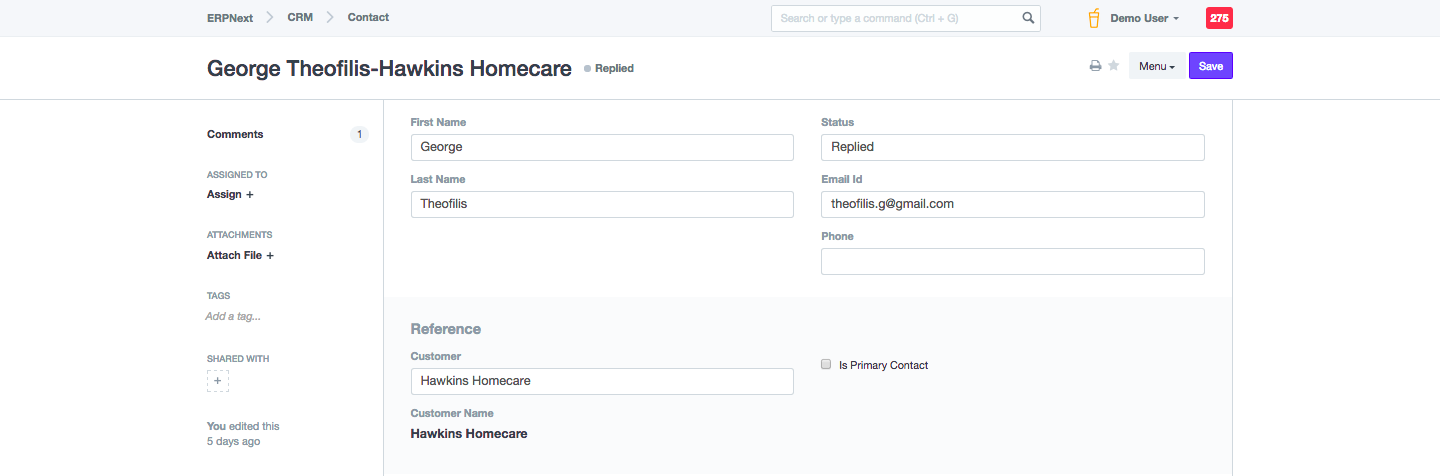
Você também pode adicionar um contato do registro do cliente ou fornecedor clicando no botão “Novo contato” conforme mostrado abaixo.
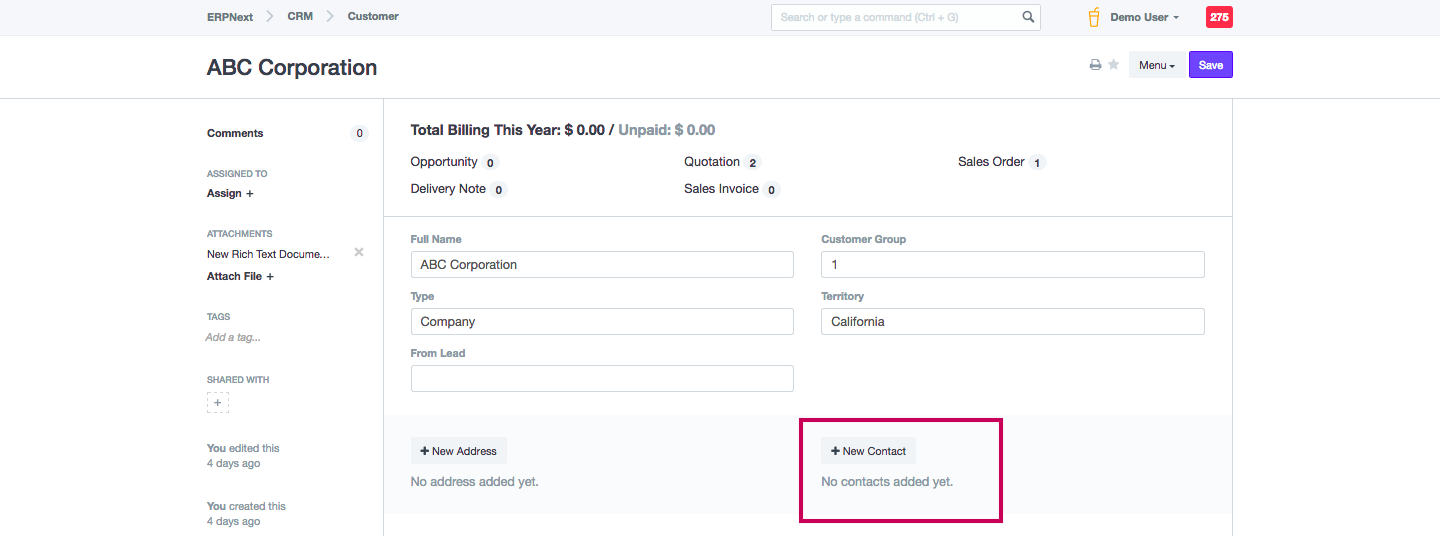
Quando você tem vários contatos em uma entidade como cliente / fornecedor, pode marcar 'É o contato principal' para indicar o contato preferencial. O contato principal será escolhido automaticamente em transações como pedido de venda e fatura de venda.
Para importar vários contatos de uma planilha, use a Ferramenta de Importação de Dados.
2. Funcionalidades
2.1 Vincular um contato a várias entidades
Um contato pode estar vinculado a vários clientes ou fornecedores.
Um contato também pode ser vinculado a clientes e fornecedores ao mesmo tempo.
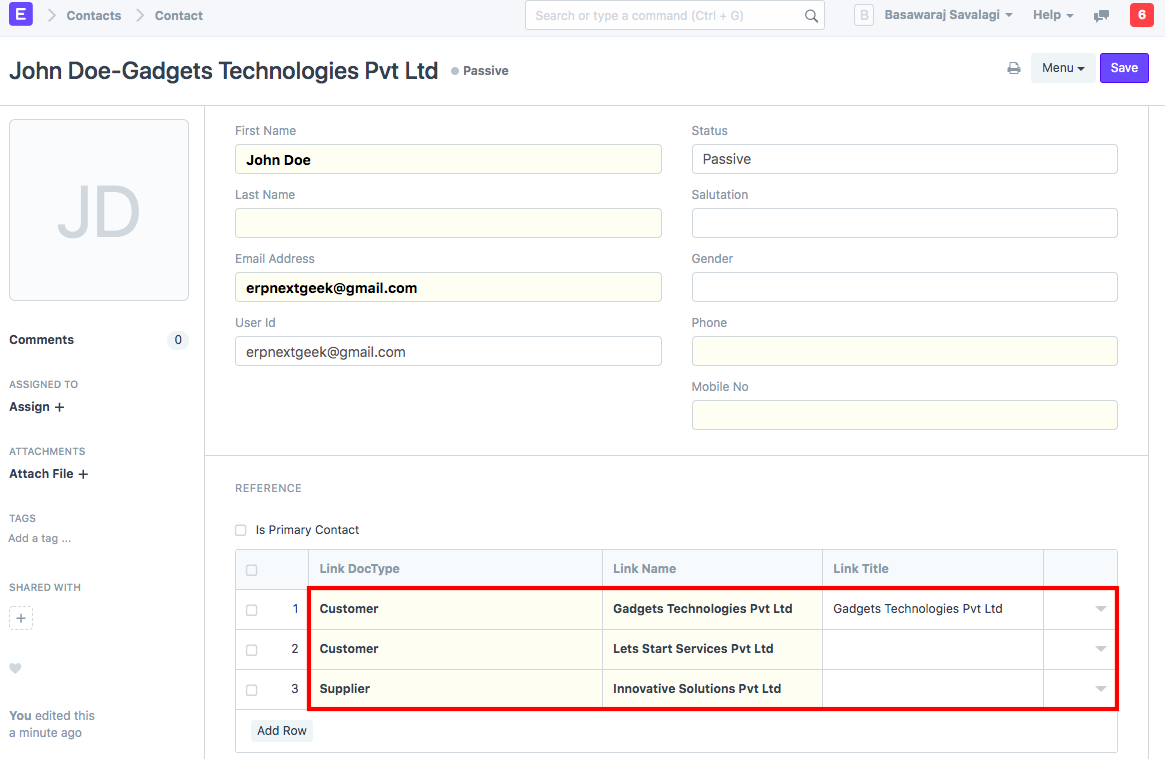
2.2 Convide o contato como um usuário
Você pode permitir que os contatos de seus clientes e fornecedores façam login em seu sistema ERPNext e visualizem dados relevantes para eles. Verifique Portal do Cliente para mais detalhes. Você pode enviar um convite por e-mail para um contato clicando no botão 'Convidar como usuário'.
